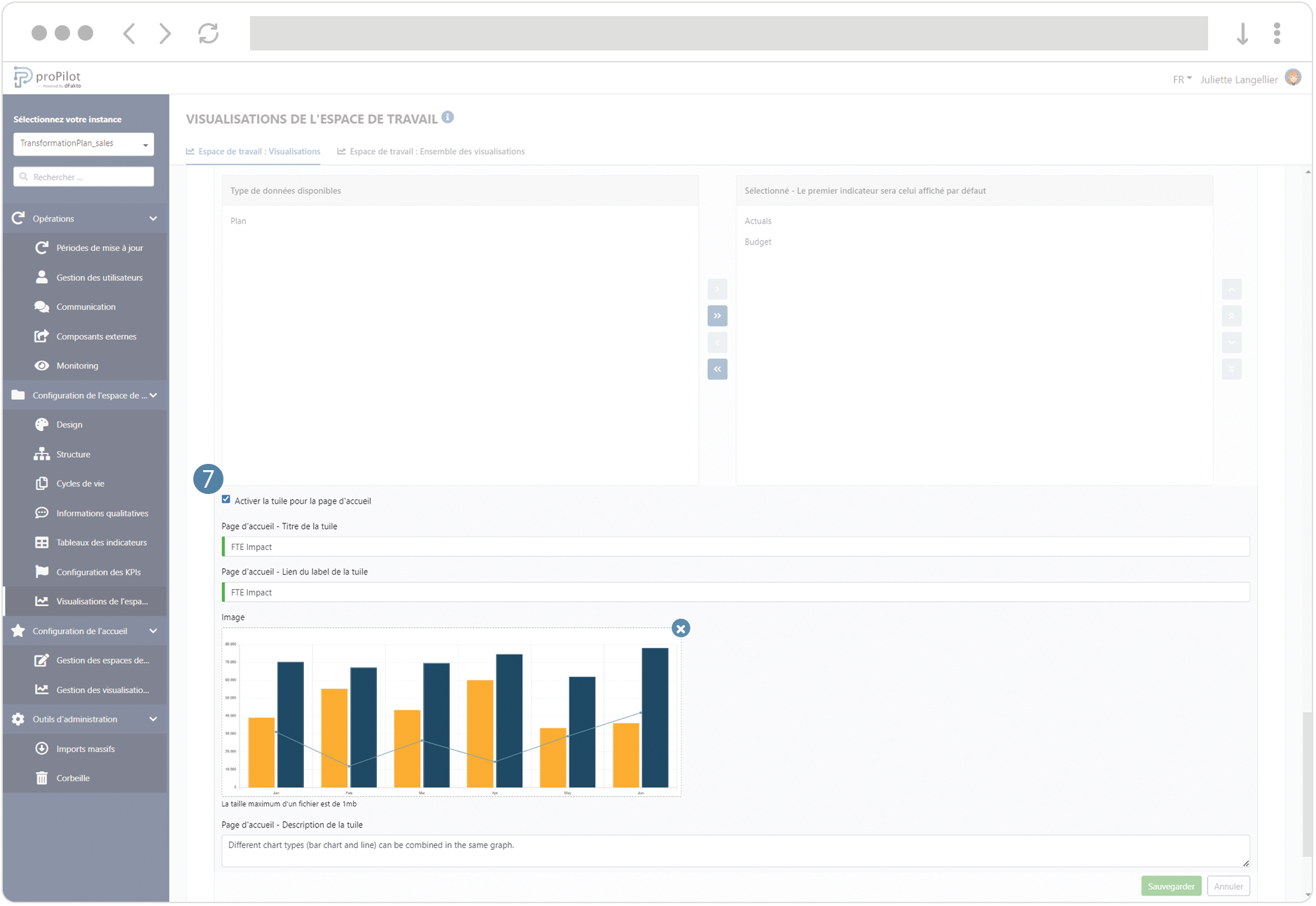Créez une visualisation Graphique combiné
Introduction
Cette visualisation permet d’afficher les indicateurs collectés dans le tableau d’indicateurs sous forme graphique. Vous pouvez sélectionner la source de données pour afficher les informations du tableau d’indicateurs de l’entité ou alors afficher la consolidation des valeurs associées aux indicateurs si vous vous situez à des niveaux supérieurs dans la hierarchie.
Le graphique combiné permet de mélanger une visualisation en barre et une visualisation en courbe.
Les barres multiples ont la même fonction que les barres simples. Les différentes catégories sont espacées les unes des autres et forment des groupes. Chaque groupe de catégories est composé de plusieurs barres. Des couleurs associées aux barres permettent de les comparer facilement à travers les catégories. Mais attention : plus une catégorie compte de barres, moins le graphique est lisible. Au-delà de trois barres par catégorie, la lecture devient vraiment moins évidente ; il est alors préférable de choisir une autre représentation.
Les courbes représentent les variations des valeurs dans le temps. Plusieurs courbes sur le même graphique représentent des tendances ou des relations.
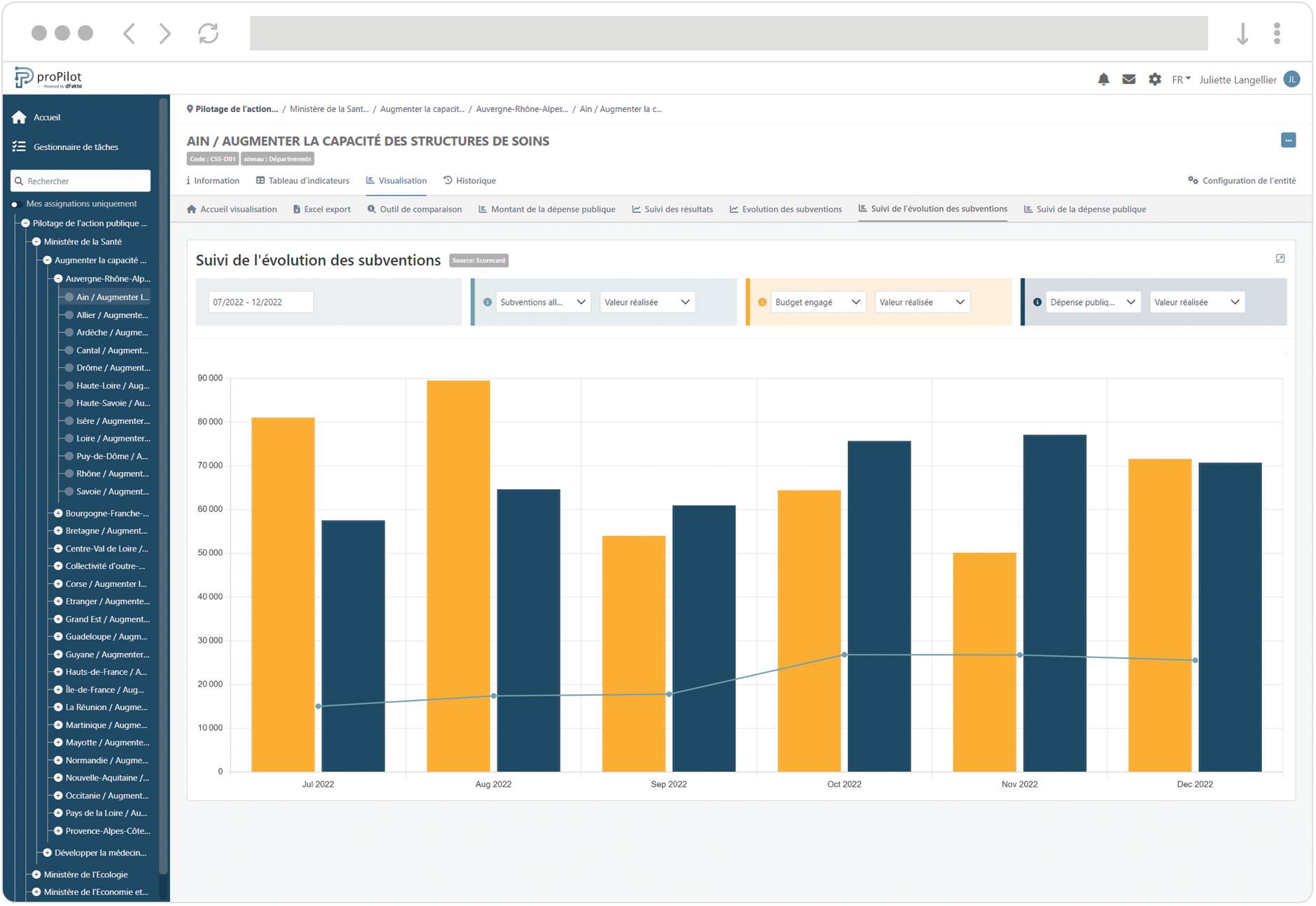
Configuration de la visualisation graphique.
Dans le menu de gauche, sélectionnez “configuration de l'espace de travail” puis “visualisations de l’espace de travail”.
Cliquez ensuite sur l'onglet “espace de travail : visualisations”.
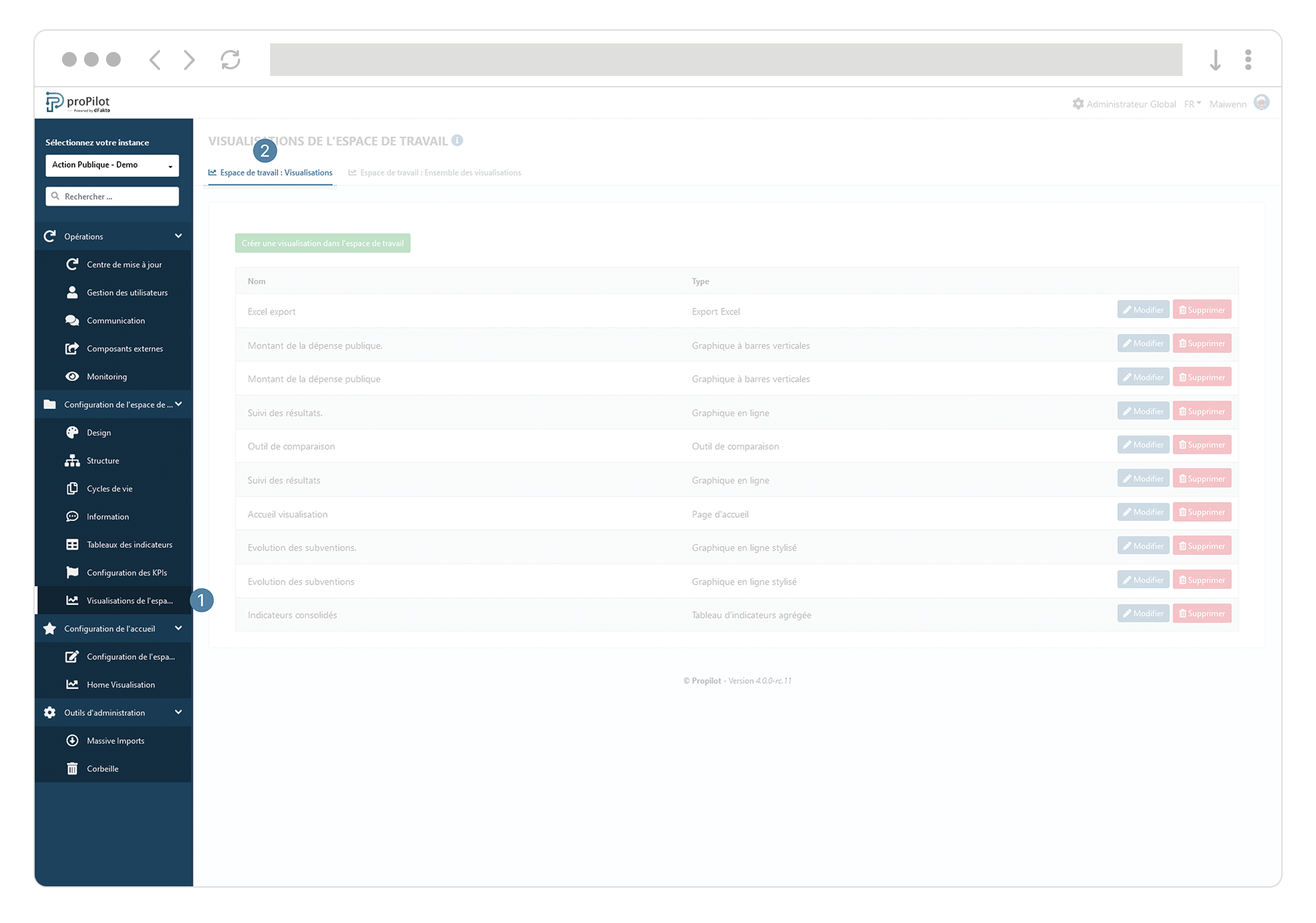
Cliquez sur le bouton “créer une visualisation dans l’espace de travail”. Une fenêtre contextuelle s’ouvre.
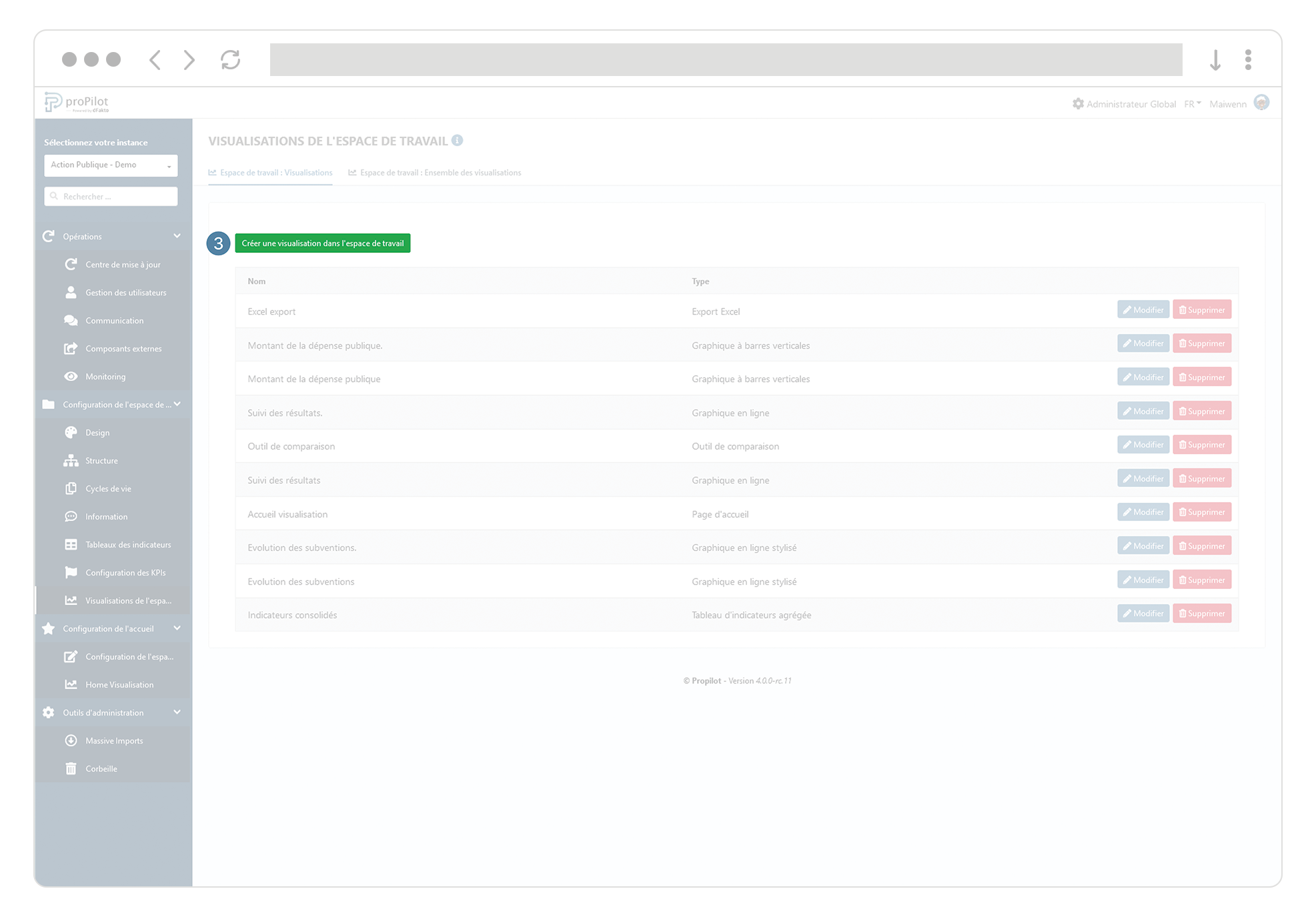
Remplissez les champs suivants:
Nom (technique) et nom affiché
Choisissez le type de visualisation : ”Graphique combiné”
Intégrez une éventuelle description
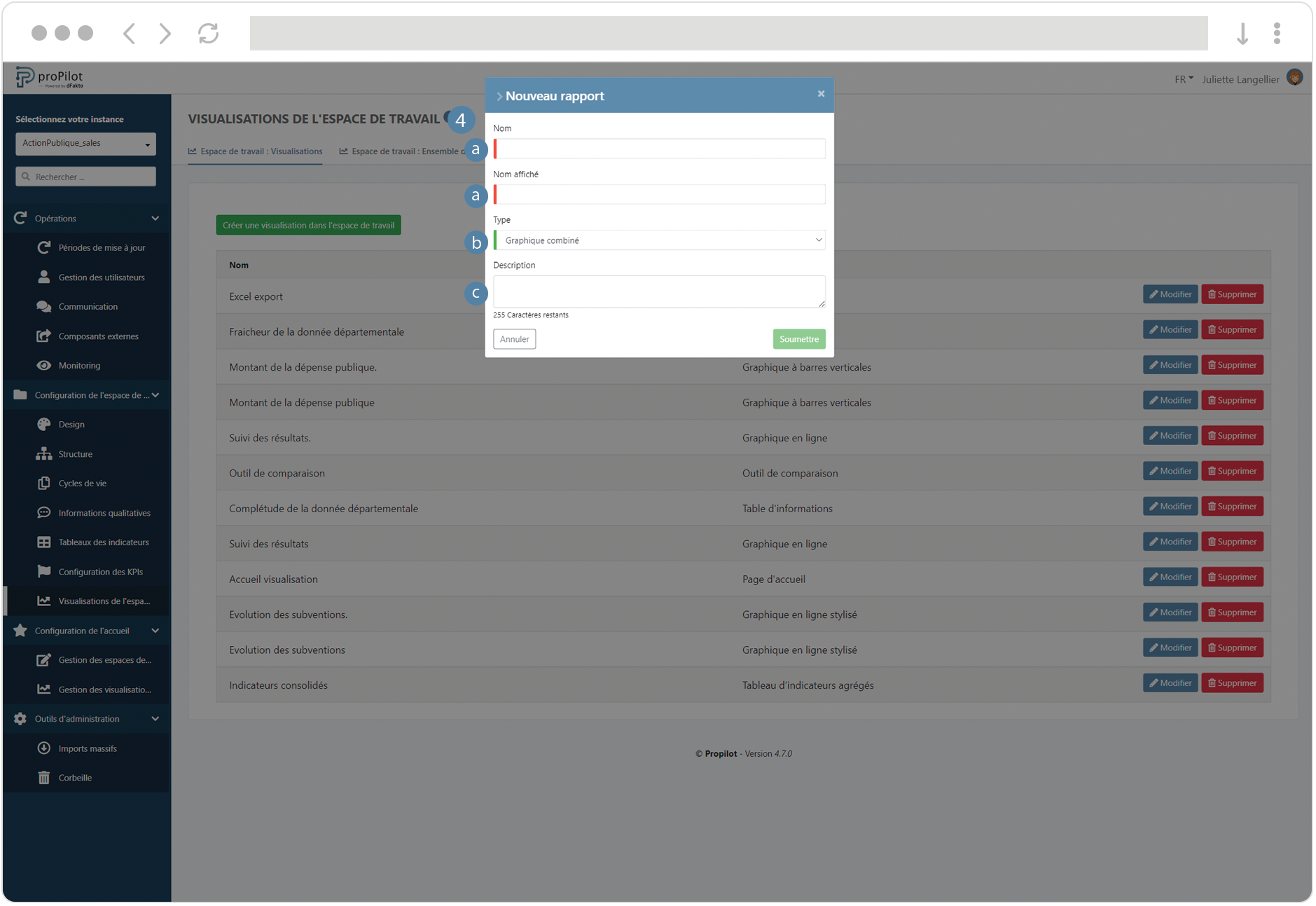
Soumettez le rapport puis cliquez sur le bouton “modifier”.
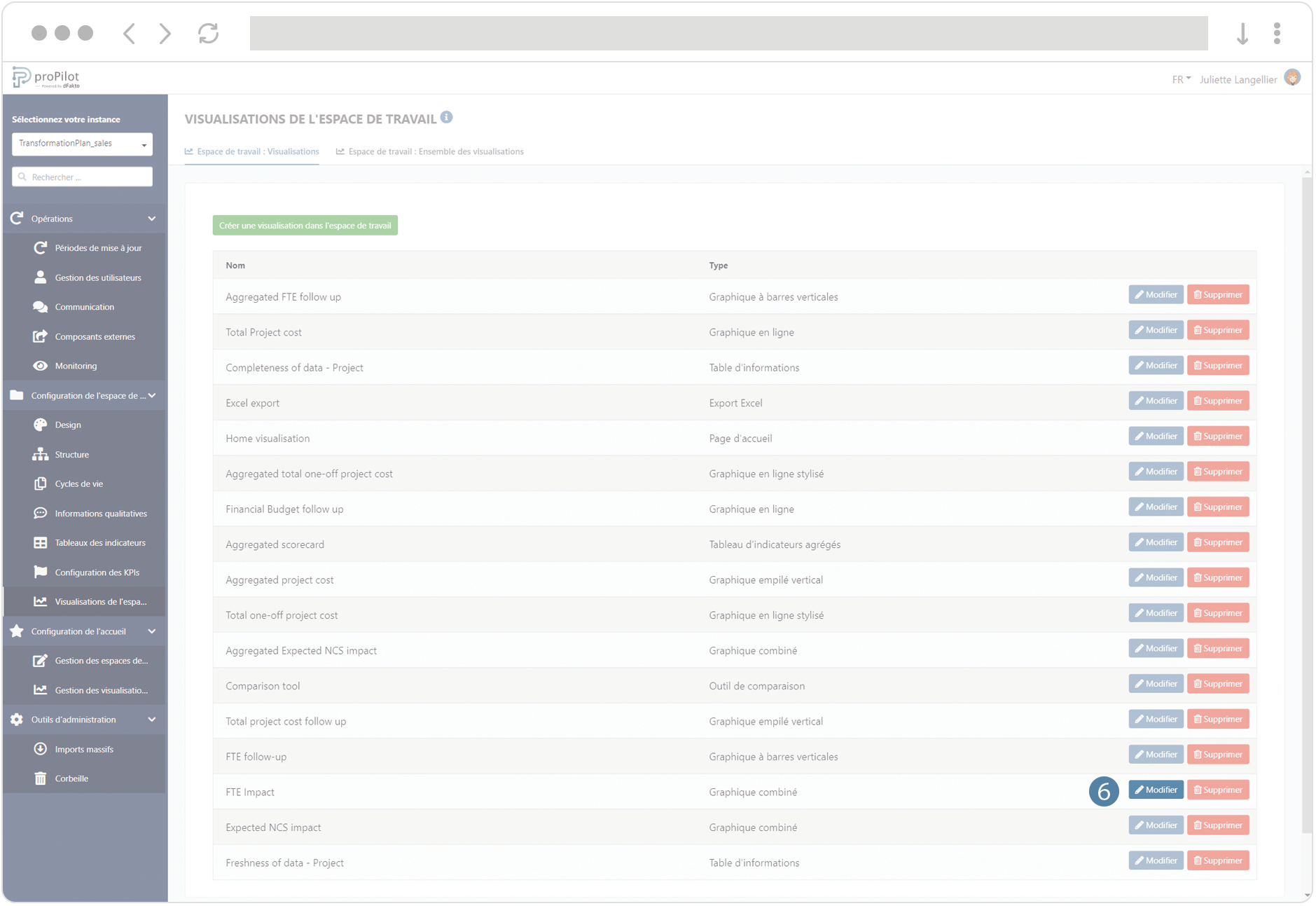
Configurez le graphique :
Choisissez le nombre disponibles dans le filtre (entre 1 et 3)
Choisissez la source de données :
“Basic” : indicateurs collectés au niveau de l’entité
“Aggregation” : indicateurs consolidés à partir des valeurs collectées au niveau le plus bas
Choisissez si vous souhaitez afficher les valeurs en cumulé de l’indicateur, ou les valeurs collectées.
Pour chaque filtre ajoutez les indicateurs disponibles et les types de données (ex: “actuals”, cible etc.) disponibles pour l’utilisateur.
.png?inst-v=92d2934e-11c1-4787-8542-345f0ca46eea)
Le premier filtre sera représenté sous forme de ligne, les filtres additionnels seront représentés sous forme de barres.
7. Vous pouvez activez la tuile dans la page d’accueil de la visualisation de l’entité et configurer son titre, sa description, le lien du label et l’image d’illustration.